З MoText-об'єктом у Cinema 4D ви зможете надати текстам нові виміри. Він не лише замінює звичайний текстовий сплайн та об'єкт екструзії, але також пропонує вам широкі можливості для анімації та оформлення текстів. У цьому керівництві ви дізнаєтеся, як ефективно використовувати MoText-об'єкт для створення вражаючих текстових анімацій.
Основні висновки
MoText-об'єкт дозволяє вам клонувати тексти та впливати на них за допомогою ефекторів. Ви можете анімувати окремі літери, слова, повні абзаци або навіть весь текст. Крім того, він пропонує специфічні налаштування, які перевищують можливості звичайних текстових сплайнів.
Покрокова інструкція
Розпочніть свій проект у Cinema 4D та виберіть MoText-об'єкт з інструментів Mograph. Ви можете зробити це, натиснувши в головному меню на "Mograph" і потім вибравши "MoText".
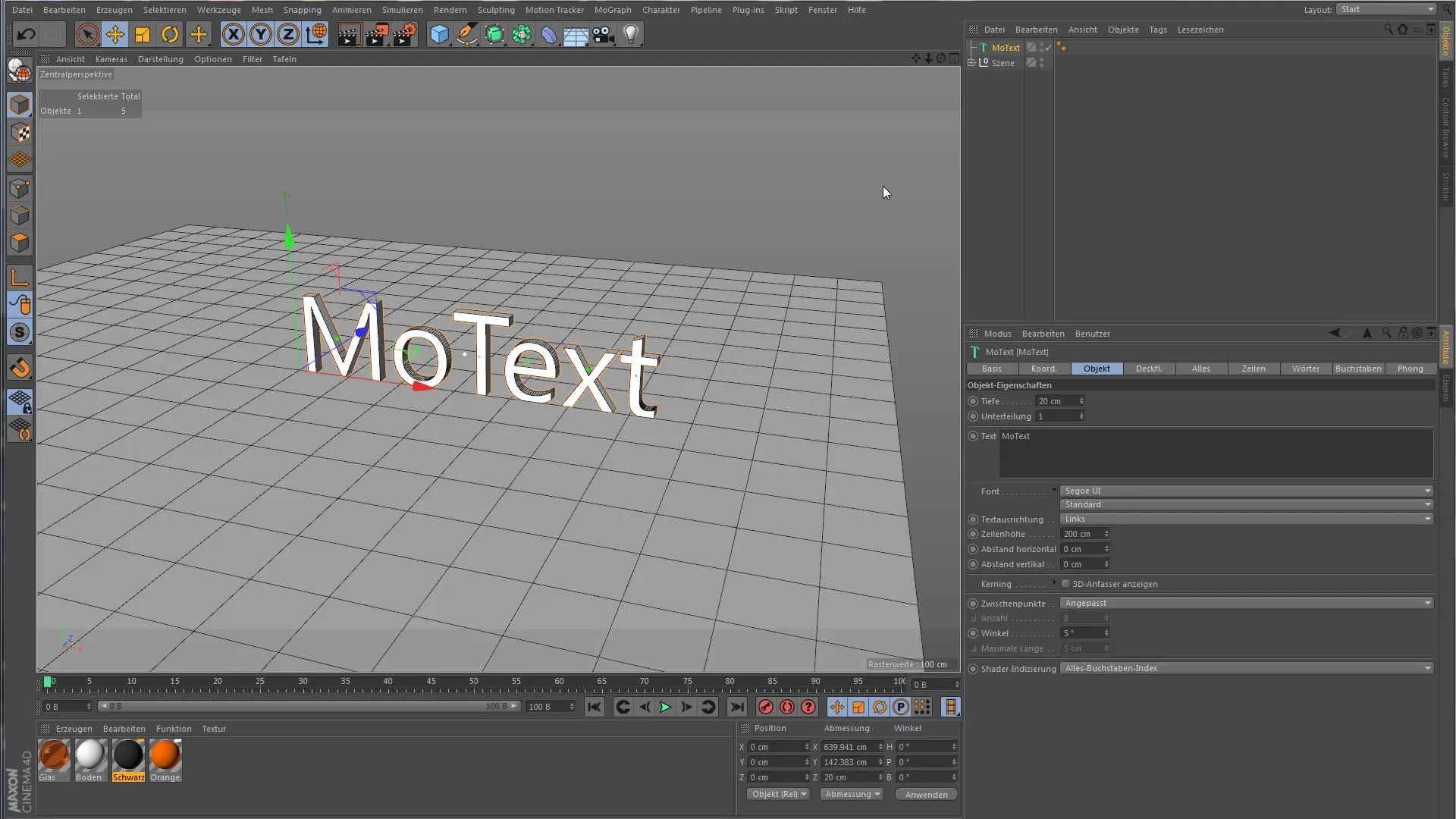
В опціях MoText-об'єкта ви можете ввести бажаний текст прямо. Це може бути, наприклад, "Привіт світ" або будь-який інший текст. Натисніть на область введення і введіть свій текст, щоб зробити його видимим у 3D-просторі.
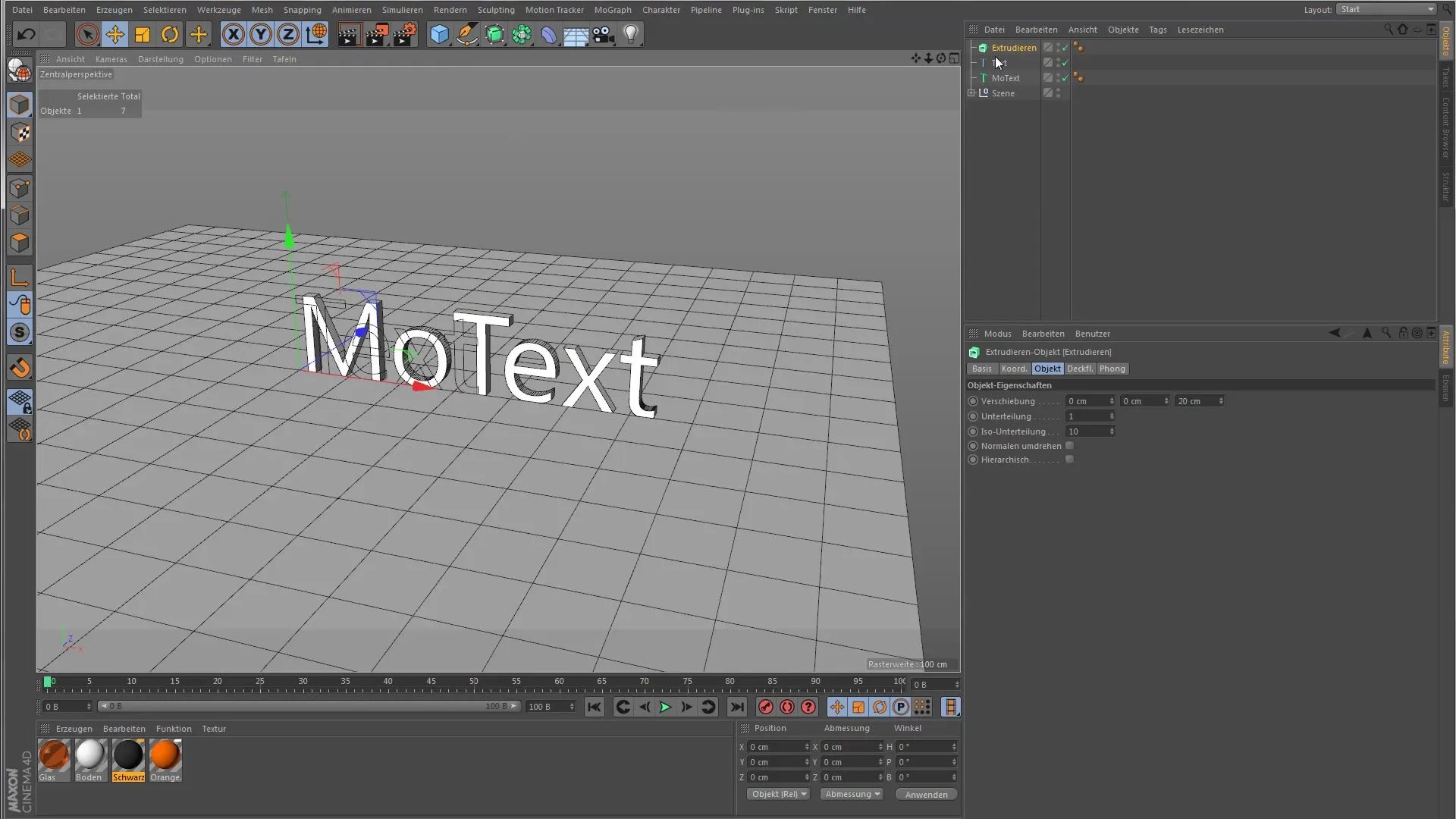
Якщо ви ввели текст, ви вже бачите, що ваші літери позначені зеленими крапками. Ці крапки показують, де розташований центр кожної літери. Біла крапля має показувати центр всього текстового поля.
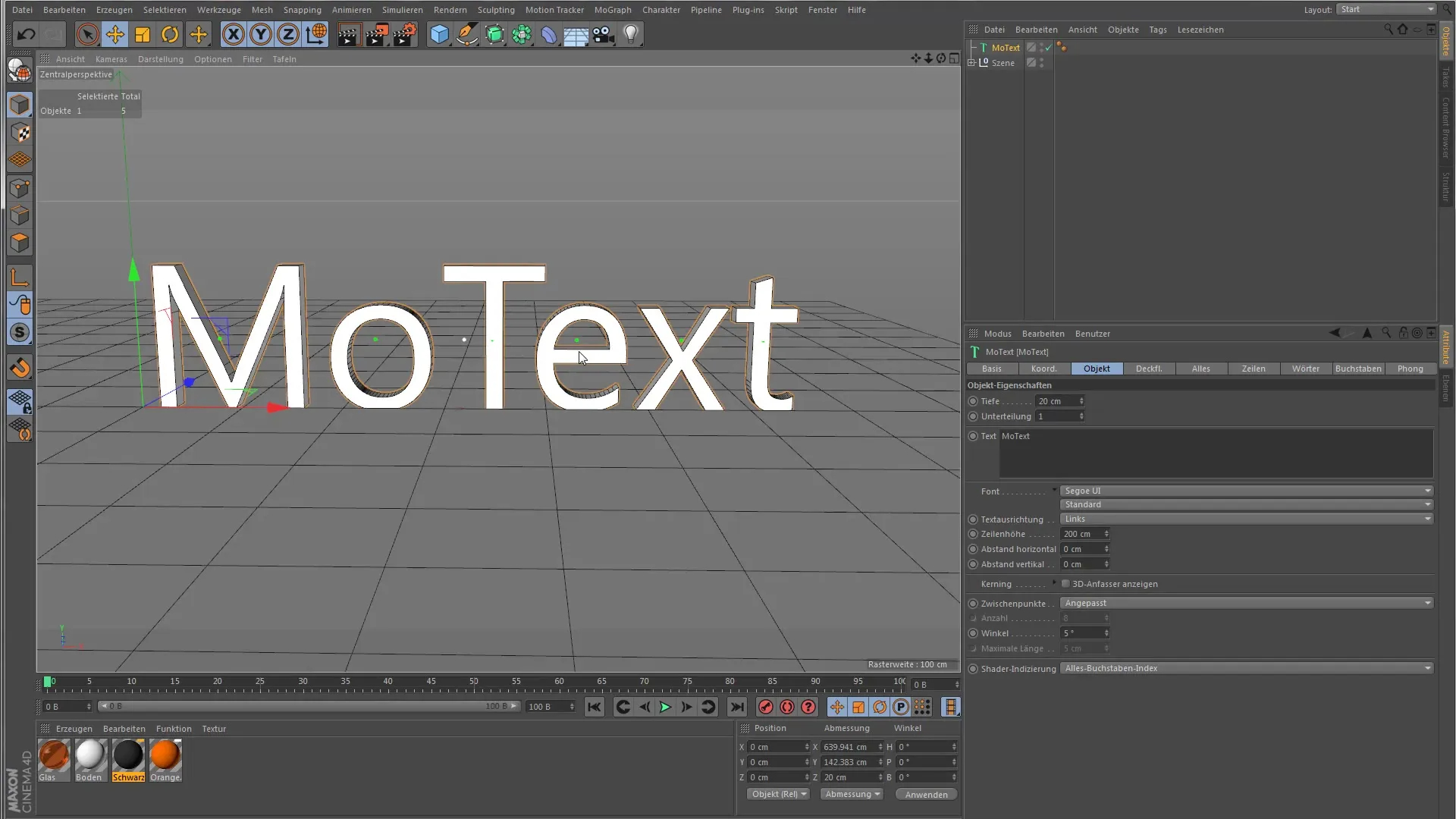
Якщо ви хочете створити кілька абзаців або слів, просто клацніть за межами текстового поля. Це додасть абзаци та відповідні точки, за допомогою яких ви зможете редагувати окремі текстові елементи.
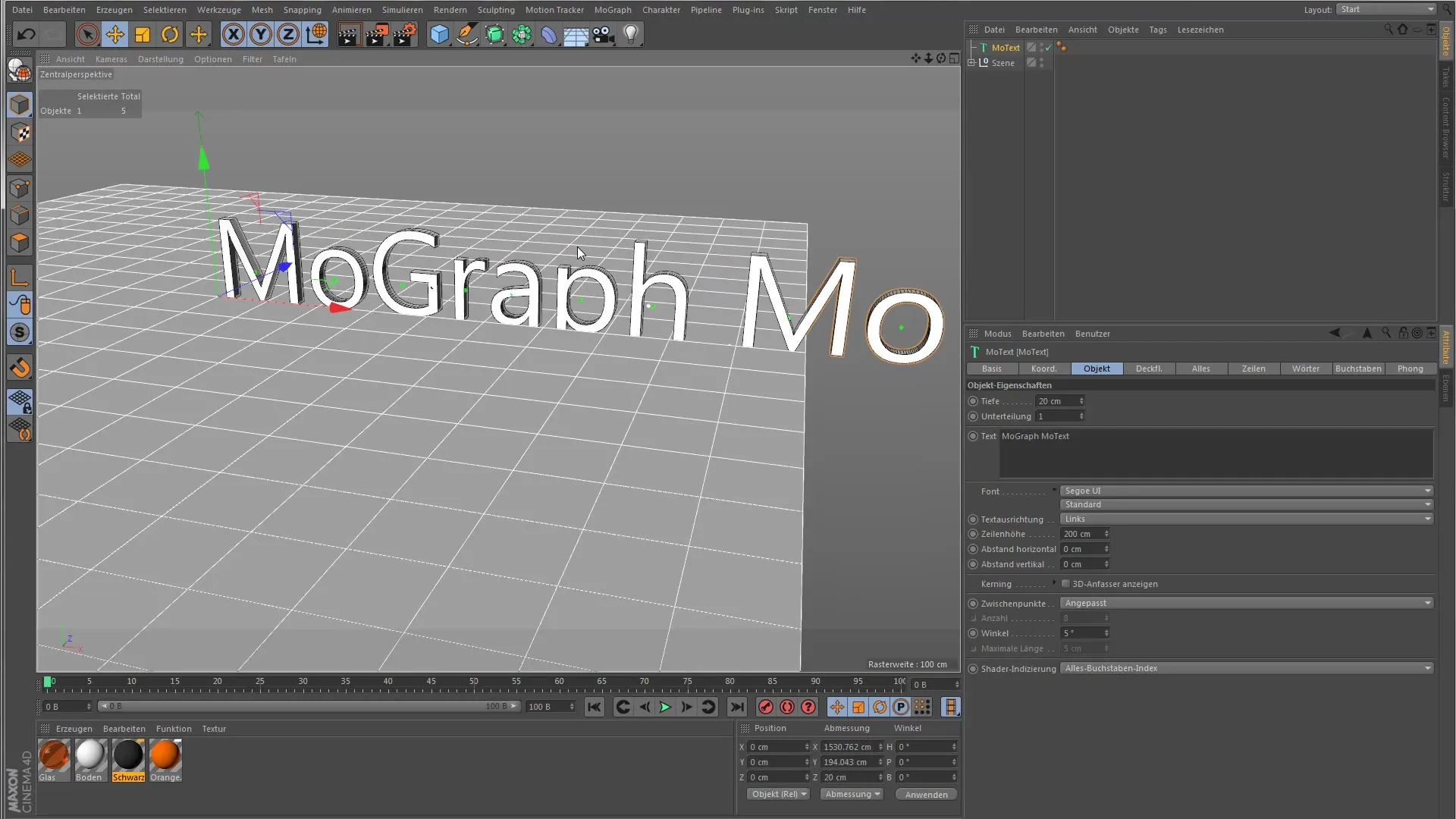
Щоб додатково налаштувати текст, перейдіть на вкладку "Літери". Тут ви знайдете опції для застосування ефекторів до кожної окремої літери. Додайте зараз эффектор шагів, щоб розпочати анімацію. Ви можете вибрати цей ефект, натиснувши в палітрі ефекторів "Шаговий ефектор".

Після того, як ви додали шаговий ефектор, ви можете налаштувати параметри. Наприклад, виберіть обертання і встановіть його на 20 градусів. Спостерігайте, як кожна окрема літера нахиляється внаслідок цієї зміни.
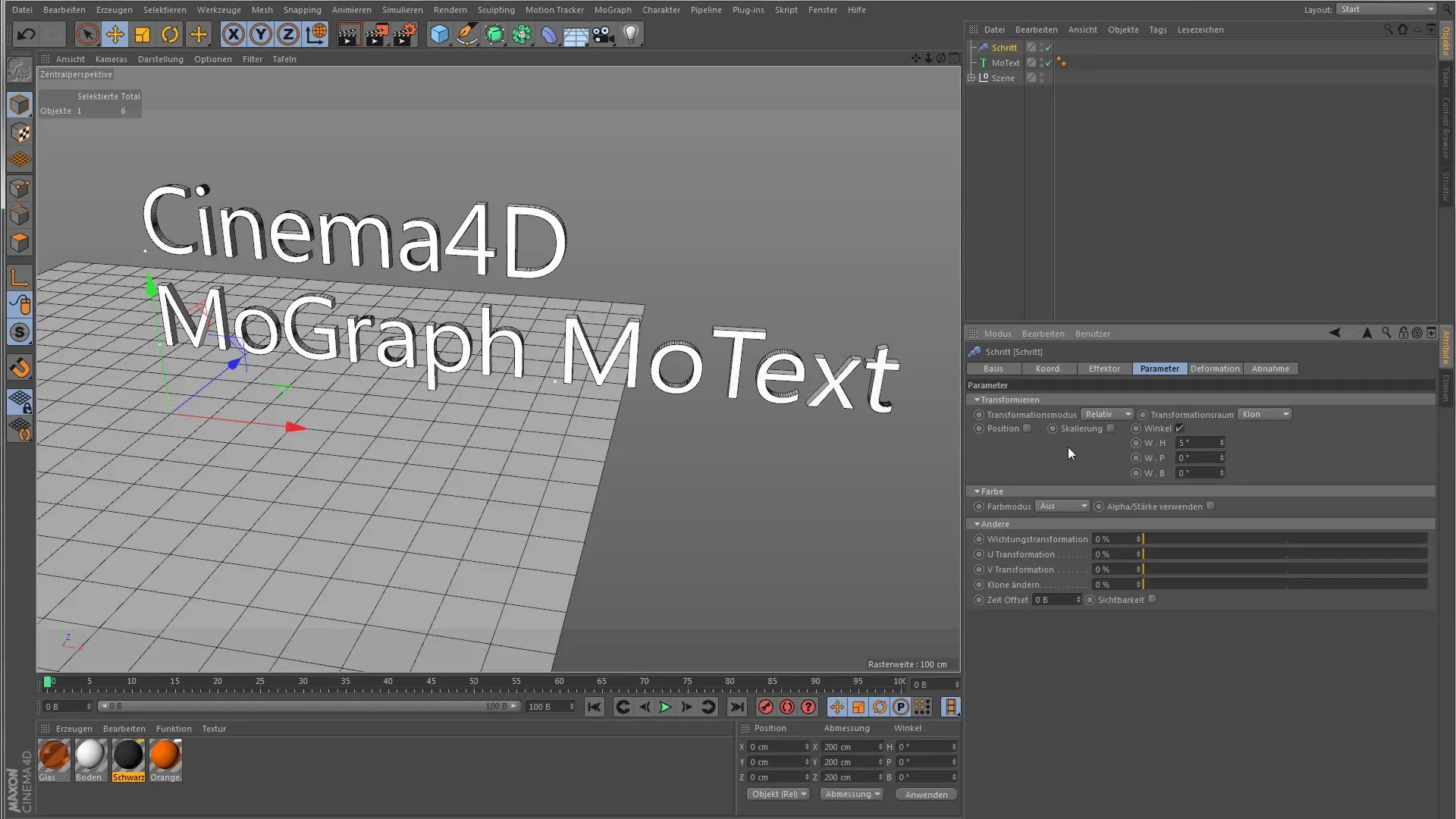
Якщо ви хочете застосувати ефект до всіх слів, ви можете налаштувати параметри ефектора. Вимкніть ефект для букв, щоб застосувати ефект лише до слів.
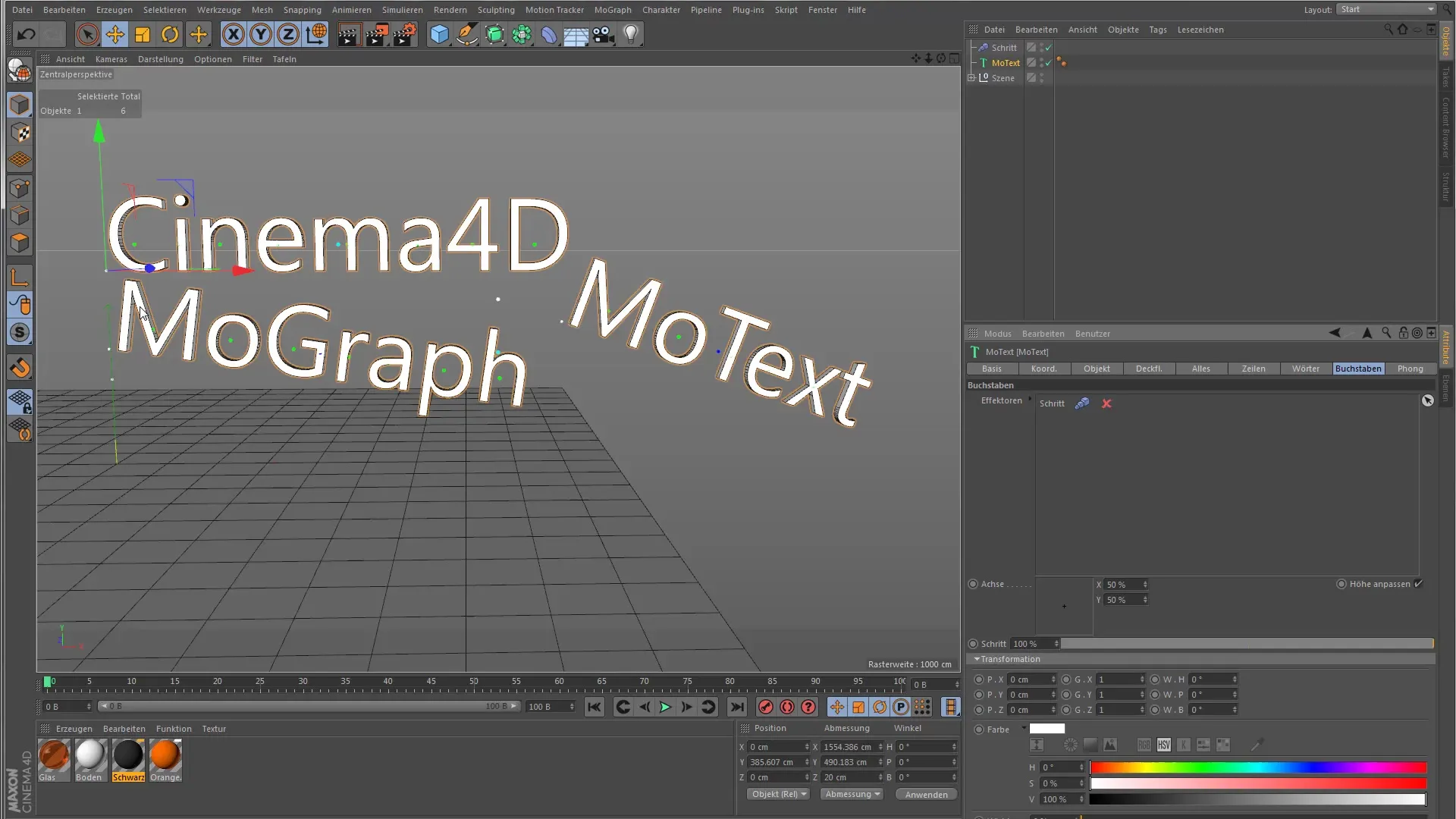
Однією з особливих характеристик MoText-об'єкта є налаштування осей для кожної літери. У вас є можливість точно перемістити точку, навколо якої обертається літера. Наприклад, встановіть X-позицію на 0, щоб перемістити точку обертання на зовнішній край літери.

Тепер використовуйте область "Трансформація" для надання вашим клонам єдиного обертання або інших трансформацій. Тут ви зможете вплинути на всі літери одночасно та анімувати їх разом.

Примітки щодо інтерфейсу
Якщо вам потрібен прямий доступ до інструментів трансформації, переконайтеся, що всі необхідні меню та налаштування відкриті. Це полегшить застосування та призведе до більш ефективних робочих процесів.
Підсумок – інструкція щодо MoText-об'єкта в Cinema 4D
MoText-об'єкт у Cinema 4D дозволяє вам створювати креативні та динамічні текстові анімації. Ви маєте повний контроль над кожною літерою та можете впливати на них за допомогою різних ефекторів. Розширені функції, такі як налаштування осей, роблять його невід'ємним інструментом у вашому наборі засобів Mograph.
Часто задавані питання
Як я можу додати MoText у Cinema 4D?Перейдіть до "Mograph" у головному меню та виберіть "MoText".
Як я можу анімувати текст?Додайте ефектор, наприклад, шаговий ефектор, і налаштуйте параметри.
Чи можу я редагувати окремі літери?Так, на вкладці "Літери" ви можете налаштувати кожну літеру індивідуально.
Чи є спеціальні налаштування для абзаців?Так, абзаци мають окремі точки, які показують їх центр.
Як я можу перемістити точку обертання літери?Змініть осьове положення в області "Літери", щоб перемістити точку обертання.


